Hvis du er heldig nok til stadig at have en hovedtelefonport på din iPhone, kan du opleve, at problemer med den får din iPhone til at sidde fast i hovedtelefontilstand. Når dette sker, afspilles der ingen lyd fra dine iPhone-højttalere, selvom du ikke har tilsluttet hovedtelefoner længere.
Dette sker også med nyere iPhones efter brug af hovedtelefoner, der opretter forbindelse til Lightning-porten eller via Bluetooth. Uanset om du har en iPhone 6 eller en iPhone 11, hvis den sidder fast i hovedtelefontilstand, kan du bruge nedenstående trin til at ordne den.
Find ud af, om din iPhone sidder fast i hovedtelefontilstand først
Du tror måske, at din iPhone sidder fast i hovedtelefontilstand, fordi den stoppede med at afspille lyd fra højttalerne, men mange andre problemer forårsager også dette problem. For eksempel kan en fejl med dine højttalere få lyden til at stoppe med at arbejde uden at have noget at gøre med dine hovedtelefoner.
Sørg for, at din iPhone sidder fast i hovedtelefontilstand ved at åbne
Kontrolcenter. For at gøre det skal du stryge ned fra øverste højre hjørne af din iPhone (eller stryge op fra bunden, hvis du har en iPhone med en Hjem-knap).Volumenskyderen i Kontrolcenter viser et hovedtelefonikon, når din iPhone mener, at dine hovedtelefoner er tilsluttet. Hvis du har forbindelse til AirPods, skal du se et AirPods-ikon i stedet.

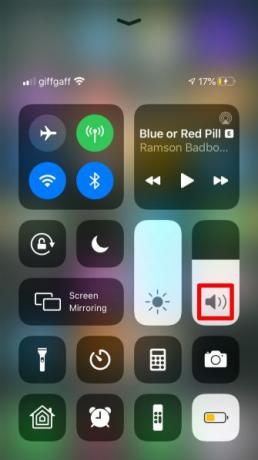
Hvis Kontrolcenter viser et normalt lydstyrkehøjttalerikon, sidder din iPhone ikke fast i hovedtelefontilstand. Trinene nedenfor løser ikke dit problem i dette tilfælde; Brug vores guide til fejlfinding af iPhone-højttalerproblemer iPhone-højttaler fungerer ikke? Her er, hvordan du løser detFungerer din iPhone-højttaler ikke? Sådan fixes din iPhone-højttaler og få din lyd til at fungere igen. Læs mere at finde en løsning i stedet.
Hvis din iPhone sidder fast i hovedtelefontilstand, kan tipene nedenfor hjælpe med at løse den.
1. Genstart din iPhone
Din iPhone sidder fast i hovedtelefontilstand på grund af enten et hardwareproblem eller et softwareproblem. Hvis det er et softwareproblem, skal din iPhone skifte tilbage til højttalertilstand, når du har genstartet den.
For at gøre dette, tryk og hold på Side -knappen med enten Bind knappen (eller bare hold nede Side -knap, hvis din iPhone har en Hjem-knap). Når du bliver bedt om det, glid for at slukke og vent 30 sekunder på, at din iPhone slukker helt. Tryk derefter på Side knappen igen for at genstarte den.
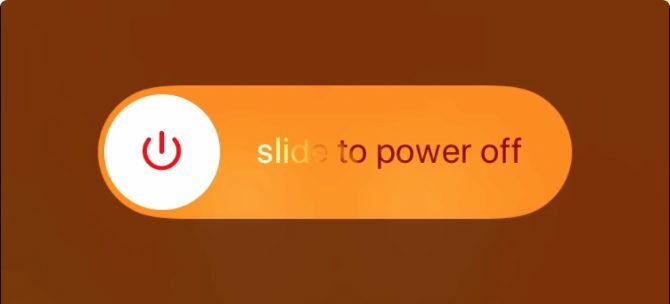
Efter genstart skal du åbne Kontrolcenter for at finde ud af, om din iPhone stadig sidder fast i hovedtelefontilstand eller ej. Hvis det er tilfældet, skal der være et fysisk problem med din enhed. Spring over de næste to trin, der er softwarebaseret, for at finde ud af, hvordan du løser det.
Hvis din iPhone skiftede tilbage til højttalertilstand, beskæftiger du dig med et softwareproblem. Du kan fortsætte med at genstarte din iPhone, hver gang den sidder fast, eller bruge de næste to trin for at fjerne problemet for godt.
2. Opdater iOS
Hvis din iPhone sidder fast i hovedtelefontilstand på grund af et softwareproblem, skal du sørge for, at du kører den nyeste version af iOS. Apple opdaterer ofte iOS for at introducere nye funktioner og til at rette softwarebugs.
Gå til Indstillinger> Generelt> Softwareopdatering for at se efter nye opdateringer. Hvis der er nogen tilgængelige, skal du hente og installere dem så hurtigt som muligt.
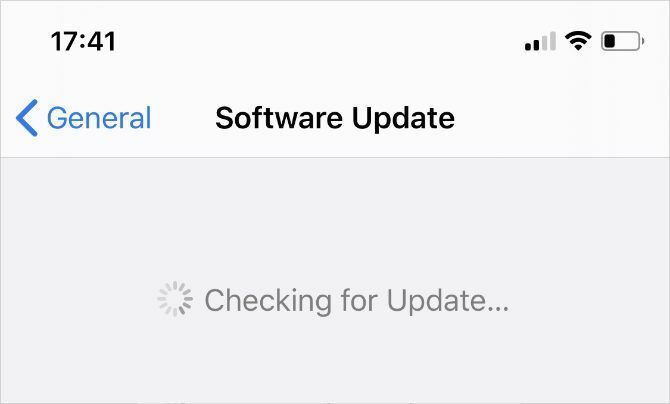
3. Slet og geninstaller iOS
Korrupte systemfiler på din iPhone kan muligvis forårsage, at den sidder fast i hovedtelefontilstand, selv efter at du har opdateret til den nyeste version af iOS. Hvis du allerede har udelukket fysiske problemer ved at genstarte din enhed, kan du muligvis finde en permanent løsning ved at geninstallere iOS.
Hvis du bruger en computer til at gøre dette, slettes og omskriver den hver kodelinje på din iPhone og eliminerer eventuelle softwarefejl, der kom ind i systemet. Når du gør dette, slettes det også alle data på din iPhone, så sørg for at gøre det Lav en sikkerhedskopi af din iPhone Sådan sikkerhedskopieres din iPhone og iPadSpekulerer du på, hvordan du sikkerhedskopierer din iPhone? Her er vores enkle guide til sikkerhedskopiering af din iPhone ved hjælp af enten iCloud eller iTunes. Læs mere først.
Følg instruktionerne i vores vejledning til fabriksindstilling af din iPhone Sådan fabriksindstilles din iPhone og iPadSpekulerer du på, hvordan du nulstiller din iPhone eller iPad til fabrikken? Her er, hvordan du nemt sikkerhedskopierer, nulstiller og gendanner dine iOS-enheds data. Læs mere . Sørg for, at du vælger at gendanne ved hjælp af en computer til at geninstallere iOS fuldstændigt. Da dette er et så ekstremt skridt at tage, foreslår vi kun, at du nulstiller din iPhone, hvis en softwareopdatering ikke fik løst dit problem.
4. Tilslut og frakobl dine hovedtelefoner igen
Hvis din iPhone stadig sidder fast i hovedtelefontilstand efter genstart, skal der være et fysisk problem med enheden. Normalt er det så simpelt som snavsopbygning i hovedtelefonporten, som narrer sensorerne til at tro, at der stadig er tilsluttet noget.
Tilslut dine hovedtelefoner igen, og forbind dem derefter igen. Gentag dette tre eller fire gange for at løsne snavs inden i porten. Ryst derefter forsigtigt din iPhone for at lade løs affald falde ud.

Hvis du har Bluetooth-hovedtelefoner, skal du tilslutte og frakoble dine hovedtelefoner ved at gå til Indstillinger> Bluetooth. Når du kobler fra dine hovedtelefoner, skal din iPhone automatisk skifte tilbage til at bruge de normale højttalere.
5. Ryd hovedtelefonens port ud
Det er muligt, at der er mere snavs pakket ind i din hovedtelefonport, der forårsager dette problem. Du skal være forsigtig, når du rydder den, fordi det er muligt at beskadige din iPhone, mens du gør dette.
Det er bedst at slukke for din iPhone, før du indsætter noget i hovedtelefonen eller lynporten, for at undgå at forårsage kortslutning eller indføre en statisk opladning til elektronikken.
Indsæt ikke metalgenstande - som en rettet papirclips - i dine porte. Brug i stedet følgende værktøjer til at fjerne snavs og snavs sikkert:
- Komprimeret luft
- Vatpinde
- Interdental børste

Hvis intet af dette fungerer, kan du muligvis fjerne forhindringer fra hovedtelefonporten på en iPhone 6S eller tidligere ved hjælp af det indre rør i en pen. Den åbne ende af disse rør er ofte den samme diameter som din hovedtelefonport, så du kan indsætte det forsigtigt og vri for at løsne al snavs inde.
Vær forsigtig, så du ikke lader noget blæk lække ind på din iPhone.

Når det drejer sig om en lynport, skal du klæbe enden af et plaststrå for at gøre det aflange, og sæt det derefter ind i lynporten for at løsne snavs, der sidder fast i bunden. Følg vores guide til rengøring af din iPhone Sådan renses din beskidte iPhone: En trinvis vejledningDin iPhone er sandsynligvis brutto efter måneders brug. Her er, hvordan du renser din iPhone korrekt, plus nogle fejl, der skal undgås. Læs mere hvis du har brug for yderligere hjælp.
6. Kontroller for vandskade
Hvis du ikke kan finde noget affald i porte, men din iPhone stadig sidder fast i hovedtelefontilstand, kan det være en indikation af vandskader inde i enheden. Dette kan ske fra noget så indlysende som at smide din iPhone i toilettet eller noget så subtilt som sved, der drypper ned dit hovedtelefonkabel.
Desværre, hvis din iPhone er vandskadet, er der lidt, du kan gøre for at reparere den undtagen udskifte enheden helt.
Du kan bruge væskeindikatorerne på din iPhone for at få en bedre idé om, hvorvidt den har lidt vandskade eller ej. Åbn SIM-kortbakken, og kig efter en lille hvid fane indeni; dette bliver rødt, lyserødt eller orange, når det kommer i kontakt med væske.
På iPhone 4S og tidligere finder du væskeindikatorfanen inde i selve hovedtelefonporten.

Brug ikke ris til at tørre din iPhone, hvis den er væskeskadet. Dette risikerer at forværre tingene ved at efterlade skadelige rester eller yderligere blokere havnene. Se i stedet for vores guide til hvordan man løser en vandbeskadiget iPhone Sådan rettes en vandskadet iPhoneTappede din iPhone i vand? Her er, hvordan du løser en vandskadet iPhone, plus hvad du bør undgå. Læs mere .
7. Midlertidige løsninger til software
Selv hvis din iPhone har brug for en reparation for at løse et hardwareproblem med din hovedtelefonport, kan du stadig bruge løsningen nedenfor til at narre den ud af hovedtelefontilstand, når den sidder fast.
Ingen af disse tip tilbyder en permanent løsning, men de kan være den hurtige løsning, du har brug for, hvis du ikke har råd til en reparation.
Skift flytilstand til og fra
Åbn Kontrolcenter, og tryk på flyikonet for at dreje Flytilstand tændt og slukket. Dette kobler fra alle Bluetooth-hovedtelefoner eller højttalere, som din iPhone troede, at den stadig var tilsluttet.

Skift lydoutput
Når du lytter til musik eller ser videoer, giver din iPhone dig mulighed for at vælge mellem forskellige lydudgange. Åbn Kontrolcenter, og tryk derefter på og hold afspilningskontrollerne i øverste højre hjørne. Vælg AirPlay ikon for at afsløre alle dine outputindstillinger og vælge iPhone fra listen.
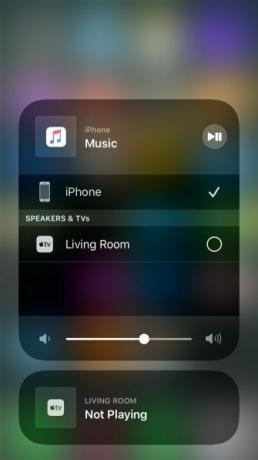
Skift dit ringevolumen
Åbn Indstillinger og gå til Lyde & Haptics. Tryk på Ringetone, tryk derefter på en hvilken som helst ringetone for at få den til at afspille gennem dine iPhone-højttalere, selvom den sidder fast i hovedtelefontilstand. Brug Bind knapper mens ringetonen afspilles for at få din iPhone til at skifte tilbage til højttalertilstand.
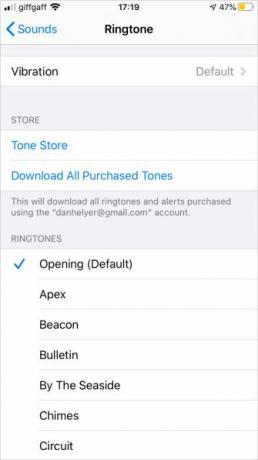
Find ud af, hvordan du løser din hovedtelefonport
Når din iPhone sidder fast i hovedtelefontilstand på grund af et hardwareproblem, skal du tale med Apples supportteam for at finde ud af, om det kan rettes under garanti. Desværre fik Apple ikke bare rettet din hovedtelefonport; support erstatter hele enheden. Dette gør det til en dyr "reparation", hvis du ikke er dækket af garantien.
Hvis det er tilfældet, skal du undersøge, om du vil finde en erstatning til hovedtelefonport og reparere iPhone selv. Dette er ikke let at gøre, men det kan være den bedste mulighed, hvis du ikke har råd til en ny telefon.
Der er masser af websteder, der viser dig hvordan man løser dine egne gadgets Lær at rette dine egne gadgets med hjælp fra disse 5 stederBrug for at reparere din smartphone, pc, MacBook eller anden hardware? Du kan spare penge og tid ved at gøre det selv ved hjælp af disse websteder. Læs mere , hvoraf mange sælger alle de værktøjer, du har brug for til at reparere din iPhone's hovedtelefonport. Hvis du tror, at noget er slukket indeni, skal du se nærmere på fjerne et ødelagt hovedtelefonstik fra din telefon.
Affiliate-afsløring: Ved at købe de produkter, vi anbefaler, hjælper du med at holde webstedet i live. Læs mere.
Dan skriver tutorials og vejledninger til fejlfinding for at hjælpe folk med at få mest muligt ud af deres teknologi. Før han blev forfatter, tjente han en BSc i lydteknologi, overvågede reparationer i en Apple Store og underviste endda engelsk på en folkeskole i Kina.


